
Пакет офисных приложений Apache OpenOffice
..pdf
9. Мастер диаграмм перейдет к шагу Диапазон данных. Поскольку ранее мы выделили интересующие нас столбцы, то в строке Диапазон данных автоматически появится диапазон значений $'Задание 4'.$B$3:$B$12;$'Задание 4'.$E$3:$E$12. (рис. 4.4). Нажмем кнопку Далее.
Рис. 4.4 – Автоматический выбор диапазона данных
10. На следующем шаге мастер диаграмм автоматически распознает ряды данных, необходимых для построения диаграммы. В списке Диапазоны данных присутствуют надписи Название и Значения Y. При этом в строках Диапазон для: Значения Y и Категории автоматически появятся нужные нам диапазоны данных. Нажмем кнопку Далее.
Рис. 4.5 – Автоматическое распознавание рядов данных
11. Появится последний шаг мастера диаграмм Элементы диаграммы. В строке Заголовок напишем название диаграммы Всего за принтеры, руб. В
строке Ось Х напишем Название моделей. В строке Ось Y напишем Стоимость.
Снимем галочку Показать легенду (рис. 4.6) . Нажмем кнопку Готово.
31

Рис. 4.6 – Последний шаг мастера диаграмм
12.Поэкспериментируйте с оформлением таблицы, используя диалоговое окно Тип диаграммы (см. рис. 4.7).
13.Сохраните результаты.
Рис. 4.7 – Окончательный вид диаграммы
32
5 Лабораторная работа №5 – Работа с электронной почтой на почтовых www-серверах
5.1Цель работы
1.Регистрация и создание персонального почтового ящика на почтовом www-сервере.
2.Знакомство с основными возможностями и элементами интерфейса web-mail.
5.2Порядок выполнения работы
1.Ознакомьтесь с назначением, основными возможностями и приемами работы на бесплатном почтовом сервере mail.vtomske.ru, используя ресурс [13].
2.В качестве дополнительной литературы целесообразно использовать [2
-12]. Если какие-то определения или описания покажутся актуальными, кратко законспектируйте их в отчете.
3.Ответить на контрольные вопросы. Ответы на сложные вопросы также можно включить в отчет.
4.Выполнить все предусмотренные программой лабораторной работы практические задания.
5.Оформить отчет о выполненной работе и защитить работу у преподавателя.
5.3Контрольные вопросы
1.Каково назначение электронной почты?
2.Что собой представляет электронный почтовый ящик? Каков порядок его создания?
3.Из каких частей состоит адрес электронной почты? Приведите пример.
4.Что не рекомендуется указывать в пароле?
5.Как работать с адресной книгой?
6.Как переложить письмо в другую папку?
7.Как прикрепить файл к письму, какие ограничения накладываются на прикрепляемые файлы?
8.Какие сервисные услуги предлагает выбранный почтовый сервер по обработке почтового сообщения?
9.Каково назначение почтовых www-серверов? Каковы их важнейшие особенности?
10.Как организовано хранение почтовых сообщений на почтовом www-
сервере?
11.Какие действия можно выполнять для упорядочения писем?
12.Как написать новое письмо?
13.Как ответить на пришедшее письмо?
33
14.Какие средства можно использовать для привлечения внимания к
письму?
15.Для какой цели предназначена папка «Контакты»?
16.Как создать Контакт, Список рассылки?
17.Как проследить получено ли письмо, прочитано ли оно?
5.4Общие сведения о работе с электронной почтой
5.4.1Особенности электронной почты
Электронная почта (англ. email, e-mail, electronic mail) – технология и предоставляемые ею услуги по пересылке и получению электронных сообщений по распределённой компьютерной сети. Электронная почта считается одной из наиболее распространенных услуг Интернет.
По составу элементов и принципу работы электронная почта практически повторяет систему обычной (бумажной) почты, перенимая как термины (почта, письмо, конверт, вложение, ящик, доставка и другие), так и характерные особенности – простоту использования, задержки передачи сообщений, достаточную надёжность и в то же время отсутствие гарантии доставки.
5.4.2Преимущества электронной почты
1.Высокая скорость пересылки сообщений. На обмен информацией затрачиваются несколько минут, в то время как при использовании обычной почты на пересылку писем затрачивается несколько дней. Одна страница текста передается за доли секунды, по телефону необходимо затратить несколько минут.
2.Экономичность. Электронная почта практически не требует никаких денежных затрат. Вы оплачиваете только трафик, а это ничтожно малая сумма даже при повременной оплате Интернет-трафика.
3.Возможность работать с текстом, а не со звуком (голосом), и при этом мгновенная реакция не требуется. Это позволяет не спеша обдумать и отредактировать ответ во время обмена информацией, особенно на иностранном языке.
4.Одновременная пересылка по нескольким адресам. Очень удобный способ для передачи приглашений, рекламных сообщений и т.п.
5.Передача файлов вместе с письмом. С помощью электронной почты можно передавать текстовые документы, рисунки, фотографии, звуковые файлы и др. Ограничения связаны только с предельным размером файла.
6.Переадресация. Вы можете пересылать полученные вами письма другим адресатам.
5.4.3Недостатки электронной почты
1. Теоретическая невозможность гарантированной доставки конкретного письма.
34
2.Возможные задержки доставки сообщения (до нескольких суток).
3.Ограничения на размер одного сообщения и на общий размер сообщений в почтовом ящике. Эти ограничения размера почтового ящика связаны со стремлением сервисов электронной почты увеличить скорость доставки сообщений электронной почты, улучшить стабильность ее работы и повысить отказоустойчивость.
4.Возможность получения назойливых незапрашиваемых писем – спама (англ. spam), содержащих массовые рассылки коммерческой рекламы товаров или услуг, а также письма, содержащие компьютерные вирусы.
В настоящее время доля спама и вирусов в общем трафике электронной почты составляет по разным оценкам от 70 до 95 процентов. Громадное количество бесполезных сообщений заставляет пользователя терять много времени на отсеивание бесполезной почты и выделении среди неё отдельных нужных писем. К тому же интернет-трафик стоит дорого, и пользователю приходится платить за совершенно ненужные письма. Электронные незапрошенные сообщения нередко являются носителями вирусов и прочих вредоносных программ. Чем больше объем спама, тем выше вероятность того, что в результате заражения вирусами будет нарушена работа Вашего компьютера. Так, компьютерные вирусы-трояны собирают необходимую информацию с Вашего компьютера (пароли, номера телефонов провайдера и пр.) и отсылают ее обратно, а это может впоследствии привести к большим неприятностям.
Самый надёжный способ борьбы со спамом – не позволить спамерам узнать Ваш электронный адрес. Это очень трудная задача, потому что спамеры часто собирают e-mail адреса с помощью специальных программ-роботов, просматривая веб-страницы. Нередко при регистрации Вас просят добровольно согласиться получать рекламные письма – не соглашайтесь! Никогда не следует также отвечать на спам или переходить по содержащимся в нём ссылкам. Это приведёт только к увеличению количества спама, потому что в этом случае Вы фактически подтверждаете, что электронный адрес реально существует и активно используется.
Существует программное обеспечение для автоматической фильтрации спама, но это не 100% гарантия. Создаются, например, «черные списки» на большинстве почтовых серверов, которые позволяют запоминать адреса, с которых приходит спам, и блокировать их. К сожалению, часто такие программы по ошибке могут отмечать как спам и полезные сообщения. Поэтому многие почтовые сервисы и программы автоматической фильтрации спама по желанию пользователя могут не стирать те сообщения, которые фильтр счёл спамом, а помещать их в отдельную папку.
35

5.5Практические задания
5.5.1Регистрация на бесплатном почтовом сервере
Запустите Интернет-браузер Google Chrome, либо другой, установленный на компьютере. В адресной строке браузера введите адрес сайта mail.vtomske.ru. Выберите ссылку Завести почтовый ящик (рис. 5.1).
Рис. 5.1 – Исходная форма
Нажимаем кнопку Завести почтовый ящик. Заполняем форму регистрации (рис. 5.2). В разделе Создать аккаунт выбираем Создав электронную почту на портале.
Рис. 5.2 – Форма регистрации
36

Подтвердите данные, нажав кнопку Зарегистрироваться. После успешной регистрации появляется ваш личный адрес. Подтвердите согласие, нажав кнопку Сохранить.
5.5.2 Знакомство с основными возможностями и элементами интерфейса webmail
Откройте свой почтовый ящик. Примерно так выглядит интерфейс Вашего почтового ящика (рис. 5.3).
Рис. 5.3 – Интерфейс почтового ящика на сервере mail.vtomske.ru
Папка Входящие содержит всю поступившую к вам корреспонденцию (на Ваш почтовый ящик). Папка Отправленные содержит всю отправленную Вами другим адресатам в Internet корреспонденцию. Папка Корзина хранит удаленные письма из любой другой папки.
5.5.3 Работа с почтовыми сообщениями
Откройте свой почтовый ящик на бесплатном почтовом сервере mail.vtomske.ru, введя логин и пароль в соответствующую форму.
Создайте сообщение с темой «Распоряжение». Для этого щелкните по
кнопке панели инструментов Новое сообщение  . Заполните заголовки сообщения: Кому, Копия, Тема следующим образом. В заголовке Кому укажите адрес преподавателя, Копия – адрес Вашего одногруппника. В качестве Темы укажите «Распоряжение». Впишите текст следующего сообщения.
. Заполните заголовки сообщения: Кому, Копия, Тема следующим образом. В заголовке Кому укажите адрес преподавателя, Копия – адрес Вашего одногруппника. В качестве Темы укажите «Распоряжение». Впишите текст следующего сообщения.
37

Рис. 5.4 – Текст распоряжения
Отправьте сообщение с помощью кнопки Отправить сейчас или воспользовавшись соответствующей графической кнопкой. Перейдите в папку
Входящие.
Для того, чтобы прочитать полученное от Вашего одногруппника сообщение, необходимо сделать на нем двойной щелчок. В появившемся окне
нажать на графическую кнопку  (Ответить). Напишите произвольный ответ на это письмо и нажмите на кнопку Отправить сейчас.
(Ответить). Напишите произвольный ответ на это письмо и нажмите на кнопку Отправить сейчас.
Создайте новое сообщение и вложите в него файл. Для этого в редакторе OpenOffice создайте файл – проект приказа с именем prikaz.doc и сохраните его в своем каталоге. Текст приказа выглядит следующим образом (рис. 5.5).
Рис.5.5 - Текст приказа
Вернитесь в свой электронный ящик. Щелкните по кнопке панели
инструментов Новое сообщение  . Заполните заголовки сообщения: Кому, Копия, Тема следующим образом. В заголовке Кому укажите адрес преподавателя, Копия – адрес Вашего одногруппника. В качестве Темы
. Заполните заголовки сообщения: Кому, Копия, Тема следующим образом. В заголовке Кому укажите адрес преподавателя, Копия – адрес Вашего одногруппника. В качестве Темы
38
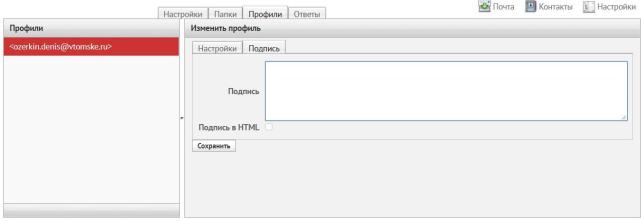
укажите «Приказ об отмене занятий». В разделе Вложения нажмите на графическую кнопку +. Укажите местонахождение созданного Вами файла с проектом приказа. Напишите произвольный текст сопроводительного сообщения. Отправьте сообщение, нажав на кнопку Отправить сейчас.
Перейдите в папку Входящие. В списке сообщений найдите электронное письмо с темой «Приказ об отмене занятий», отправленное Вашим одногруппником. Значок в виде скрепки в крайней правой позиции свидетельствует о наличии в полученном письме вложения. Сохраните вложенный файл в свою рабочую папку. Для этого откройте полученное сообщение. Щелкните на строке со скрепкой (по названию прикрепленного файла). В зависимости от настроек Вашего Интернет-браузера произойдет сохранение прикрепленного файла в определенное место локального диска. Из места сохранения на локальном диске компьютера перенесем файл с проектом приказа в свою рабочую папку.
Сообщение с темой «Приказ об отмене занятий» перешлите Вашему другому одногруппнику. Для этого откройте нужное письмо и нажмите на
кнопку Переслать  . Заполните поле Кому, впишите электронный адрес одногруппника и отправьте сообщение.
. Заполните поле Кому, впишите электронный адрес одногруппника и отправьте сообщение.
Удалите одно из ненужных сообщений по согласованию с преподавателем.
Примечание. Такое использование почты имеет определенные достоинства. Можно легко менять провайдеров, не меняя свой адрес электронной почты. Можно просматривать почту с любого компьютера, подключенного к Интернету. Разумеется, у такого способа есть и свои недостатки. Вы не можете при работе с почтой через браузер минимизировать время подключения к Интернету в той мере, в какой это позволяют почтовые программы. Кроме того, общедоступные почтовые серверы часто перегружены.
5.5.4 Формирование подписи к электронному сообщению
Выберем пункт меню Настройки / Профили. Выделим мышью Ваш профиль в группе Профили слева. Перейдем на вкладку Профили. В группе
Изменить профиль выберем вкладку Подпись (рис. 5.6).
Рис. 5.6 – Создание подписи к электронному сообщению
39
Введем текст подписи (желательно с указанием электронного почтового адреса). Например:
С уважением, Иван Иванович Иванов, студент ТУСУР, e-mail: ivanov@vtomske.ru.
Перейдем на вкладку Настройки. В группе Раздел выберем пункт
Создание сообщений. Убедимся, что в разделе Создание сообщений параметр Автоматически добавлять подпись установлен в положение всегда.
Теперь подпись будет добавляться автоматически ко всем отправляемым вами сообщениям. Отправим своему одногруппнику сообщение произвольного характера с автоматически сформированной подписью.
5.5.5 Заполнение адресной книги
Заполним адресную книгу, воспользовавшись пунктом меню Контакты
и затем нажав на графическую кнопку  (Создать новый контакт). Внесем в адресную книгу электронные адреса трех Ваших друзей. Для этого в разделе Добавить контакт укажем минимально необходимую информацию:
(Создать новый контакт). Внесем в адресную книгу электронные адреса трех Ваших друзей. Для этого в разделе Добавить контакт укажем минимально необходимую информацию:
имя, фамилию и электронный адрес. После этого нажмем кнопку
Сохранить. Сохраненный контакт в виде имени и фамилии человека отобразится в группе Контакты.
Убедимся, что адресная книга работает. Нажмем на пункт меню Почта.
Щелкнем по кнопке панели инструментов Новое сообщение . Если в поле Кому начать набирать первые буквы имени или фамилии сохраненного контакта, то возникнет всплывающая подсказка с полным электронным адресом абонента. Выбрав эту подсказку, можно автоматически завершить ввод электронного адреса. Сформируем произвольный текст электронного сообщения своему другу и отправим письмо.
. Если в поле Кому начать набирать первые буквы имени или фамилии сохраненного контакта, то возникнет всплывающая подсказка с полным электронным адресом абонента. Выбрав эту подсказку, можно автоматически завершить ввод электронного адреса. Сформируем произвольный текст электронного сообщения своему другу и отправим письмо.
5.5.6 Создание группового адреса в адресной книге для проведения массовой рассылки
Нажмем пункт меню Контакты. В группе Группы нажмем графическую кнопку +. В диалоговом окне Создать новую группу в строке Имя введем название Моя студенческая группа. Нажмем кнопку Сохранить. После этого в группе Группы появится раздел Моя студенческая группа.
Используя приемы создания новых контактов, рассмотренные в п. 5.5.5, занесем в группу Моя студенческая группа электронные адреса нескольких своих одногруппников. Проконтролируем, что в группе Моя студенческая группа появился список контактов.
Убедимся, что групповая рассылка работает. Нажмем на пункт меню
Почта. Щелкнем по кнопке панели инструментов Новое сообщение . В
. В
40
